win11字体模糊发虚不清晰如何处理 win11字体显示不清楚问题如何解决
更新时间:2023-09-28 12:56:08作者:xiaoliu
win11字体模糊发虚不清晰如何处理,近日不少用户反映在使用Win11操作系统时遇到了字体模糊、发虚、不清晰等问题,这给用户的使用体验带来了一定的困扰,对于这一问题,我们需要探讨如何有效地处理和解决。字体显示不清楚的问题可能涉及到多方面的原因,包括硬件、软件设置等。为了提高用户的视觉体验和工作效率,我们需要针对这一问题进行深入了解,并找到相应的解决方法。在本文中我们将探讨Win11字体显示不清楚问题的原因以及解决方案,希望能为用户提供一些有益的指导和帮助。
方法一:
1、首先右键此电脑,打开“属性”。
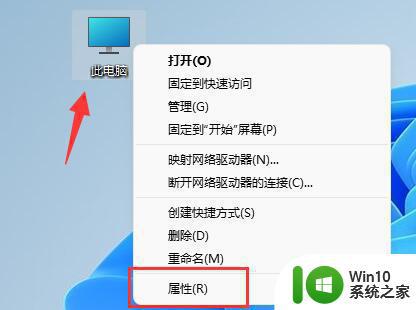
2、接着进入相关链接中的“高级系统设置”。

3、然后点击性能中的“设置”打开。
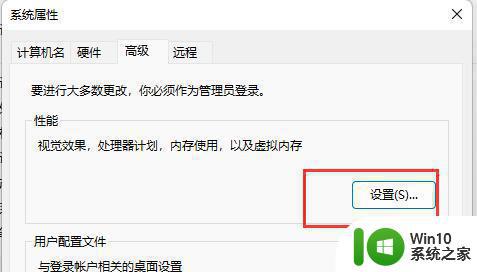
4、在“视觉效果”下勾选“调整为最佳性能”并点击“确定”保存即可。
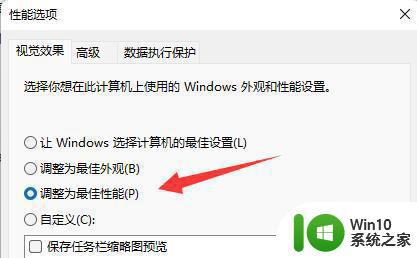
方法二:
1、右键桌面空白处,打开“显示设置”。
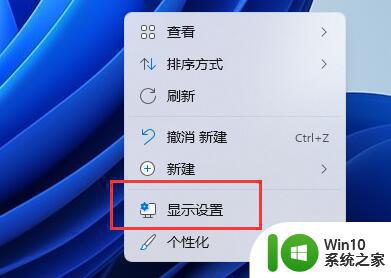
2、点击缩放和布局下的“缩放”。
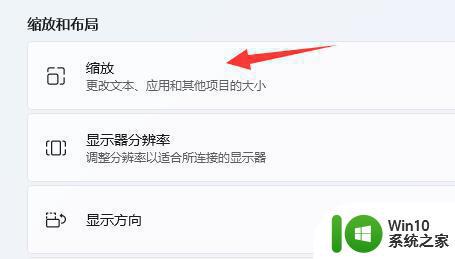
3、再点击进入相关设置下的“文本大小”。
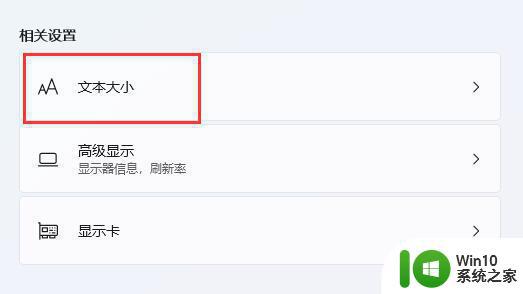
4、最后在其中放大字体并点击“应用”就可以了。
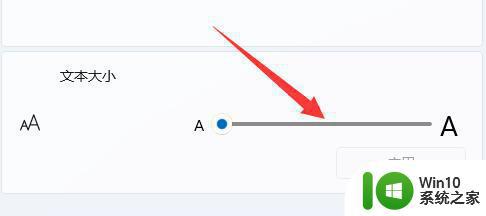
方法三:
1、还有可能是你的系统本身出现了问题。
2、这时候可以尝试更新一下系统,如果更新都不行那就只能重装了。
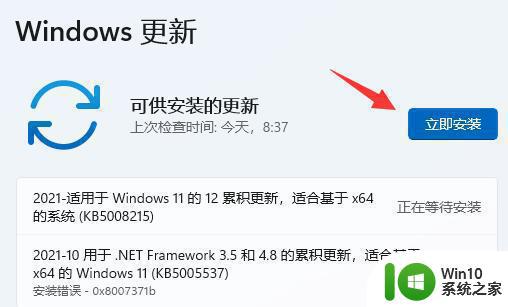
以上是关于如何处理Win11字体模糊、发虚和不清晰的全部内容,如果有遇到相同情况的用户,可以按照我的方法来解决。
win11字体模糊发虚不清晰如何处理 win11字体显示不清楚问题如何解决相关教程
- win11软件字体显示不全 Win11字体显示不清楚的解决方法
- win11调整文字清晰度 Win11字体模糊调整教程详解
- win11电脑字体有锯齿怎么办 win11系统字体模糊锯齿如何解决
- win11字体发虚怎么办 win10字体发虚如何修复
- win11系统字体乱码如何解决 win11系统字体乱码怎么解决
- win11磁盘清理失败原因 如何解决win11磁盘清理无效问题
- Win11找不到Realtek高清晰音频管理器怎么办 Win11缺少Realtek高清晰音频管理器如何解决
- win11系统如何导入自定义字体 如何在win11系统中添加新字体
- win11磁盘清理不了的解决方法 win10如何解决磁盘清理不了
- Win11字体大小的设置技巧 Win11字体如何调大
- win11怎么改系统字体 win11如何修改系统字体样式
- win11字体如何设置 win11字体设置方法
- win11系统启动explorer.exe无响应怎么解决 Win11系统启动时explorer.exe停止工作如何处理
- win11显卡控制面板不见了如何找回 win11显卡控制面板丢失怎么办
- win11安卓子系统更新到1.8.32836.0版本 可以调用gpu独立显卡 Win11安卓子系统1.8.32836.0版本GPU独立显卡支持
- Win11电脑中服务器时间与本地时间不一致如何处理 Win11电脑服务器时间与本地时间不同怎么办
win11系统教程推荐
- 1 win11安卓子系统更新到1.8.32836.0版本 可以调用gpu独立显卡 Win11安卓子系统1.8.32836.0版本GPU独立显卡支持
- 2 Win11电脑中服务器时间与本地时间不一致如何处理 Win11电脑服务器时间与本地时间不同怎么办
- 3 win11系统禁用笔记本自带键盘的有效方法 如何在win11系统下禁用笔记本自带键盘
- 4 升级Win11 22000.588时提示“不满足系统要求”如何解决 Win11 22000.588系统要求不满足怎么办
- 5 预览体验计划win11更新不了如何解决 Win11更新失败怎么办
- 6 Win11系统蓝屏显示你的电脑遇到问题需要重新启动如何解决 Win11系统蓝屏显示如何定位和解决问题
- 7 win11自动修复提示无法修复你的电脑srttrail.txt如何解决 Win11自动修复提示srttrail.txt无法修复解决方法
- 8 开启tpm还是显示不支持win11系统如何解决 如何在不支持Win11系统的设备上开启TPM功能
- 9 华硕笔记本升级win11错误代码0xC1900101或0x80070002的解决方法 华硕笔记本win11升级失败解决方法
- 10 win11玩游戏老是弹出输入法解决方法 Win11玩游戏输入法弹出怎么办
win11系统推荐
- 1 win11系统下载纯净版iso镜像文件
- 2 windows11正式版安装包下载地址v2023.10
- 3 windows11中文版下载地址v2023.08
- 4 win11预览版2023.08中文iso镜像下载v2023.08
- 5 windows11 2023.07 beta版iso镜像下载v2023.07
- 6 windows11 2023.06正式版iso镜像下载v2023.06
- 7 win11安卓子系统Windows Subsystem For Android离线下载
- 8 游戏专用Ghost win11 64位智能装机版
- 9 中关村win11 64位中文版镜像
- 10 戴尔笔记本专用win11 64位 最新官方版